苹果手机怎么存文档
手机存文档可通过苹果自带文件App、云盘类App或借助第三方工具如微信、QQ等,
手机存储文档的方式多种多样,以下是几种常见且实用的方法,涵盖本地存储、云端同步及其他便捷途径:
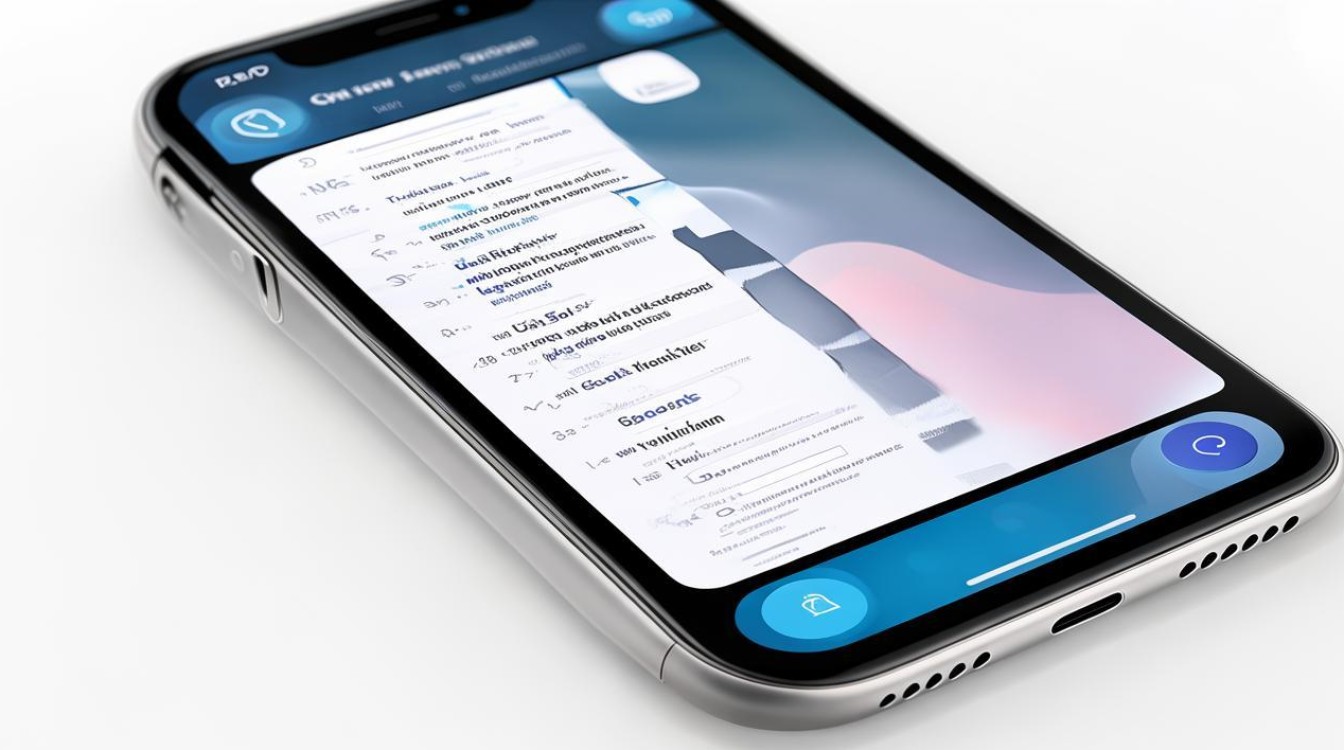
通过“文件”App存储
苹果自带的“文件”App是管理文档的核心工具,支持多种存储方式:
| 存储方式 | 操作步骤 | 适用场景 |
|---|---|---|
| 直接保存到本地 | 打开“文件”App,选择“我的iPhone”或“iCloud Drive”。 点击右上角“...”选择“新建文本文件”或“新建文件夹”。 若需从其他App(如邮件、微信)导入文档,长按附件选择“保存到文件”。 |
适合本地存储重要文件,无需网络。 |
| 通过iCloud云盘 | 在“文件”App中选择“iCloud Drive”。 上传文档后,可在其他苹果设备同步访问。 |
多设备协同,自动同步。 |
从其他应用保存文档
-
邮件附件保存
- 打开邮件App,点击附件→选择“保存到文件”→选择存储位置(如“我的iPhone”或“iCloud Drive”)。
- 注意:若附件为Word/PDF等格式,可直接通过此方法保存;若需编辑,可配合“文件”App或其他办公应用(如Office Lens)。
-
微信/QQ等社交工具
- 长按聊天中的文档附件→选择“保存到手机”或“用其他应用打开”(如“文件”App)。
- 限制:微信仅支持单个文件直存,大文件建议先收藏再下载。
-
浏览器下载
使用Safari或Chrome下载文档时,系统会提示“存储到文件”→选择目标位置即可。
通过办公类App存储与编辑
苹果生态支持多种办公应用,如Microsoft Word、WPS Office等,具体操作如下:
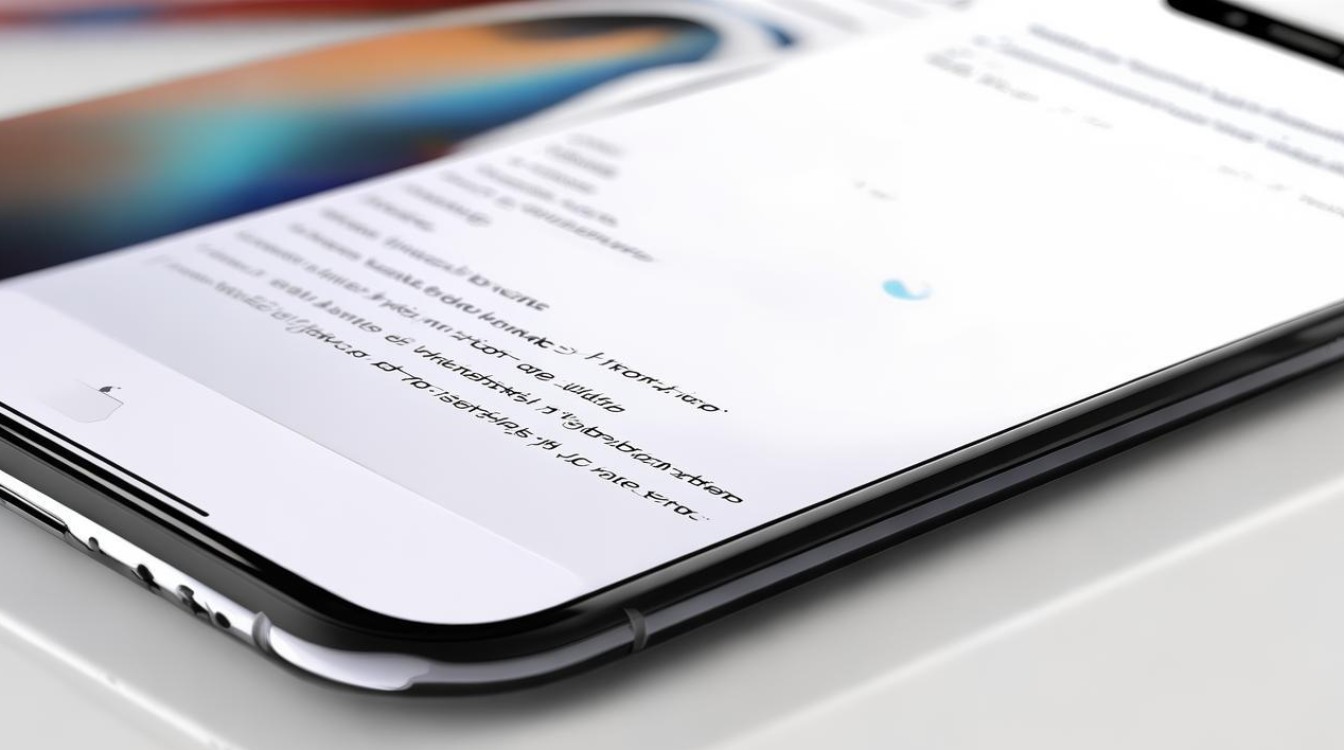
| App名称 | 存储方式 |
|---|---|
| Microsoft Word | 打开文档后点击“共享”按钮。 选择“保存到文件”或“另存为”(支持保存到iCloud/本地)。 |
| WPS Office | 打开文档→点击左上角“文件”菜单。 选择“导出”→保存至“文件”App或本地相册。 |
通过iTunes或Finder传输(适合电脑文件迁移)
-
使用iTunes
- 连接iPhone与电脑→打开iTunes→选择设备→进入“文件共享”→添加文档到对应App(如“文件”或办公软件)。
- 注意:仅支持部分App,需提前安装支持文件共享的应用。
-
通过macOS Finder(仅限Mac)
连接iPhone与Mac→打开Finder→选择设备→拖拽文件到“文件”App或特定文件夹。
其他便捷方式
-
扫描文档生成PDF
使用“备忘录”或第三方扫描工具(如Scanner Pro),拍摄文档后直接保存为PDF到“文件”App。
-
通过Apple Pencil手写笔记
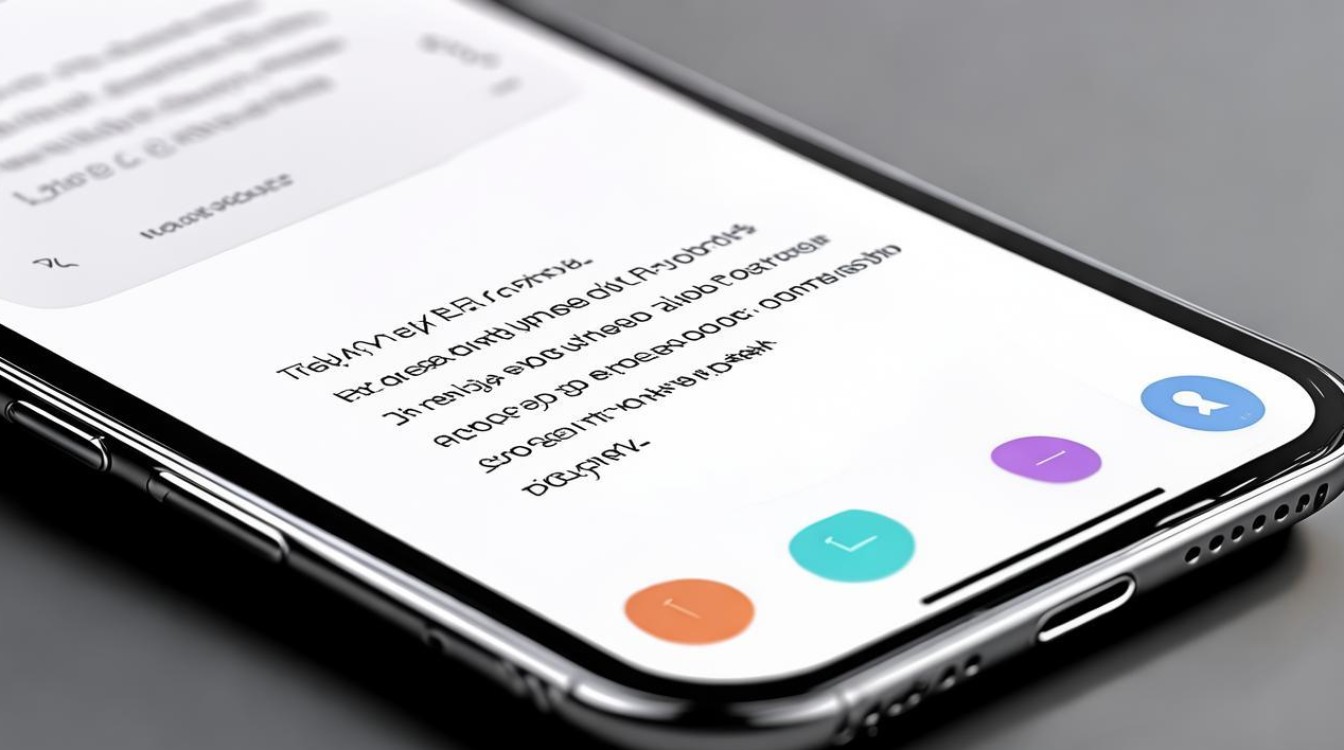
在“文件”App中创建手写笔记(需支持iPad型号),保存为PDF或图片格式。
FAQs(常见问题解答)
如何将网页内容保存为文档?
答:在Safari中长按网页内容→选择“共享”→“存储到文件”或“添加到阅读列表”(后者需手动复制到“文件”App)。
保存的文档如何快速分享给他人?
答:通过“文件”App选中文档→点击“共享”→选择微信、邮件或AirDrop等方式发送。
版权声明:本文由环云手机汇 - 聚焦全球新机与行业动态!发布,如需转载请注明出处。












 冀ICP备2021017634号-5
冀ICP备2021017634号-5
 冀公网安备13062802000102号
冀公网安备13062802000102号